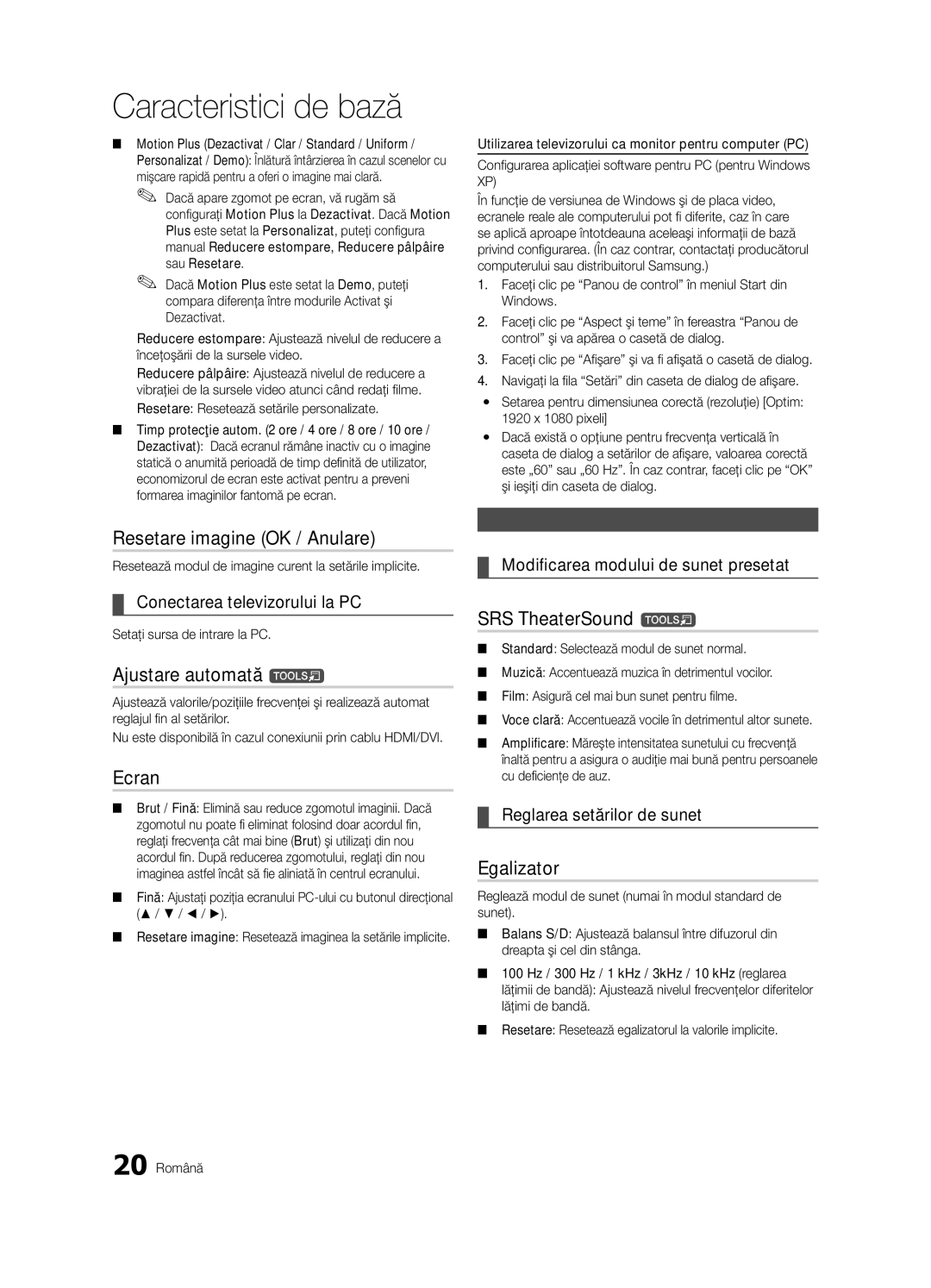LED TV
Montiranje sa zidnim nosačem
Osiguravanje prostora za montiranje
Montiranje s postoljem
Hrvatski
Napomena
Sadržaj
Provjerite simbol
Gumb za biranje jednim dodirom
Yy Blanking držač & Vijci 1 EA
Početak
Dodatna oprema
Yy Spona za kabele Yy Držač kabela 3EA
Gumbe i na daljinskom upravljaču
Pregled upravljačke ploče
Koristili gumbe i na daljinskom upravljaču
Izravni pristup kanalima
Pregled daljinskog upravljača
Umetanje baterija veličina baterija AAA
Ulaz napajanja
Povezivanje s antenom
Plug & Play početno postavljanje
Povezivanja
Povezivanje s AV uređajem
VCR / DVD
Povezivanje s audio uređajem
Digital Audio OUT Optical
Uređivanja naziva
Promjena izvora ulaznog signala
Popis izvora
Koristi se za odabir televizora ili drugih
Kretanje kroz izbornike
Osnovne funkcije
Vodič
Korištenje gumba Info Vodič kroz emisije
Ikone za prikaz statusa kanala
Upravlj. kanalima
Korištenje planiranog prikaza
Antena Antenska / Kabelska TV / Satelitski
Moji kanali
Popis kanala
Država
03funkcije Osnovne Hrvatski
Ručno spremanje
Postavljanje satelitskog sustava
Kada je izvor antene postavljen na Antenska ili Kabelska TV
Ostale značajke
Opcije pretraž.kab. mreže
Uređivanje kanala
Ovisno o državi
Fino ugađanje
Planirano
Prijenos popisa programa
Način rada t
Napredne postavke
Napredne postavke
Izmjena mogućnosti slike
LED dodatni pokret
Mogućnosti slike
Mogućnosti slike
SRS TheaterSound t
Autopodešav. t
Zaslon
Equalizer
Audio format
SRS TruDialog Isključeno / Uključeno
Audio jezik
Audio opis
Odabir načina reprodukcije zvuka
Trajanje
Ponovno postavljanje zvuka U redu / Odustani
Postavljanje vremena
Sigurnost
Timer
→ 2 → 4 → Power Uključeno 03funkcije Osnovne Hrvatski
Zaključavanje programa
Općenito
Jezik
Podnaslov
Rada Podnaslov
PIP t
Uobičajeno sučelje
Bežični daljinski upravljač
Slika u slici PIP
Upute za pov. visoke rez
Samodijagnoza
Nadogradnja softvera
Obratite se tvrtki Samsung
Povezivanje pomoću HDMI/DVI kabela / D-sub kabela
Napredne funkcije
Povezivanje s računalom
Polaritet
Priključak za modem na zidu
Povezivanje s kabelskom mrežom
Povezivanje s mrežom
LAN kabel
Mreža
Postavljanje mreže Automatski
Postavljanje mreže Ručni
Postavljanje mreže
Na zidu Poslužiteljem Ili
Povezivanje s bežičnom mrežom
Bežični IP razdjelnik
Se izbjegle smetnje između adaptera i tunera
Postavljanje mreže PBC WPS
Pažnja
Pričekajte da se veza automatski uspostavi
Slova
Pritisnite crveni gumb na daljinskom upravljaču
Sigurnosni ključ Unesen
Razmak
Postavljanje mreže Namjen
Povezivanje
SWLSamsung Wireless Link
SWL povezivanje
Media Play
Povezivanje USB uređaja
Povezivanje s računalom putem mreže
Napredne funkcije
Operacijski gumbi
Snimljeni TV
Prikaz na zaslonu
Kategoriji
Napomena
Podržani video formati
Videozapisi
Podržani formati titlova
Funkcije04 Napredne Hrvatski
Druga ograničenja Napomena
Podržani Audiozapis bez gubitka
Glazba
Fotografije
Pritisnite gumb Tools i odaberite Reprod. odabr. sadrž
Reprodukcija nekoliko datoteka
Dodatne funkcije postavke Media Play
Informacije
Postavke
Audio
Povezivanje s kućnim kinom
Anynet+
Što je Anynet+? t
Snimanje
Postavljanje sustava Anynet+
Prebacivanje između Anynet+ uređaja
Rješavanje problema Anynet+ uređaja
Slušanje preko prijemnika
Av @TV Internet@TV na vaš televizor donosi korisne
Početak korištenja usluge Internet@TV
Internet@TV
Zabavne sadržaje i usluge izravno sa Interneta
Dostupno samo ako ga podržava stanica koja emitira program
Postavljanje usluge Internet@TV
Prijava
Upravitelj
Yy Igra Prikazuje različite igre poput sudokua i šaha
Samsung Apps
Korištenje usluge Internet@TV
Funkciji AllShare
Postavljanje
Poruka / Mediji / ScreenShare
Postavljanje funkcije AllShare
My Mobile
Upotreba funkcije ScreenShare
Ostale informacije
Značajka teleteksta za analogne kanale
Sastavljanje kabela
Montiranje zidnog nosača
Blanking držač
Inči
Količina
Montiranje televizora na zid
Izbjegavanje pada televizora
Kensington Lock uređaj za sprečavanje krađe
05informacijeOstale Hrvatski
Rješavanje problema
Problemi Rješenja i objašnjenja
Postoji slika/videozapis
Problem u tome
Li problem u tome
Uređaja, treba biti povezan s Hdmi ulazom televizora
Dnu zaslona
Provjerite i promijenite signal/izvor
Ostalo
Magnetizirani odvijač
Licenca
Napomena o licenci za korištenje softvera otvorenog izvora
Specifikacije
Videozapisi Vodič kroz emisije Zaključaj Zvuč. telev
Kazalo
Dinamičan Dinamički kontrast DivX VOD Sub Eco senzor
This page is intentionally Left blank
Instalace se stojanem Instalace s držákem na zeď
Čeština
Poznámka
Řiďte se symboly
Obsah
Tlačítko na jeden dotek
Začínáme
Příslušenství
Čidlo dálkového ovladače
Seznámení s ovládacím panelem
Stejným způsobem jako tlačítka a na dálkovém ovladači
Indikátor napájení
Nastavení hlasitosti Otevře nabídku na obrazovce
Popis dálkového ovladače
Instalace baterií velikost baterií AAA
Zobrazení informací na obrazovce televizoru Zavře nabídku
Příkon 01 Začínáme
Připojení antény
Funkce Plug & Play Počáteční nastavení
Připojení
Připojení k audiovizuálnímu zařízení
Přehrávač DVD
Připojení ke zvukovému zařízení
10 Čeština
Změna zdroje pro vstup
Seznam zdrojů
Upravit názevt
Procházení nabídkami
Základní funkce
Programy
Použití tlačítka Info Průvodce Nyní a další
Rádio Bid-up.tv Data/Ostatní Boonerang Zdarma
Správce kanálů
Použití seznamu naplánovaných pořadů
Zakódováno
Anténa Anténa / Kabel / Satelit
Moje kanály
Seznam kanálů
Země
Kvalita signálu Zobrazí aktuální stav vysílacího signálu
Ruční ukládání
Nastavení satelitního systému
Čeština Funkce03 Základní
Další funkce
Možn. vyhl. kabel. sítě
Úpravy kanálů
Podle země
Jemné ladění
Naplánováno
Přenos seznamu kanálů
Režim t
Pokročilá nastavení
Pokročilá nastavení
Změna možností nastavení obrazu
18 Čeština
Obraz možnosti
Obraz možnosti
Obrazovka
Obnovení obrazu OK / Zrušit
Automat. nastavení t
Ekvalizér
Jazyk zvuku
SRS TruSurround HD Vypnuto / Zapnuto
SRS TruDialog Vypnuto / Zapnuto
Formát audio
Výběr zvukového režimu
Obnovení zvuku OK / Zrušit
Čas
Nastavení času
Zamykání programů
Zabezpečení
Nastavení časovače zapnutí a vypnutí
Časovač
Digitální text Vypnout / Zapnout
Jazyk
Titulky
Obecné
Obraz v obraze PIP
Běžné rozhraní
Bezdr. dálkové ovládání
Průvodce připojením HD
Upgrade softwaru
Automatická diagnóza
Kontaktovat společnost Samsung
Pomocí kabelu HDMI/DVI nebo kabelu D-sub
Pokročilé funkce
Připojení k počítači
Xx Režim prokládaného zobrazení není podporován
Televizor lze k síti LAN připojit třemi způsoby
Připojení k pevné síti
Bezdrátového připojení
Modemu kabelem Cat 5. Viz následující schéma
Síť
Nastavení sítě Automatický
Nastavení sítě Manuální
Nastavení sítě
Pravděpodobně dojde k selhání komunikace
Připojení k bezdrátové síti
Adresu IP
30 Čeština
Interferenci mezi adaptérem a tunerem
Nastavení sítě Automatická konfigurace Samsung
Nastavení sítě PBC WPS
Samsung nepodaří připojit televizor
Bezpečn. klíč Zadány ~9 Číslo
Mezera
Klíč
Nastavení sítě Ad hoc
Připojení existujícího zařízení Ad hoc
Seznamu zařízení stiskněte modré tlačítko na dálkovém
34 Čeština
Připojit k SWL
PBC na zařízení, které chcete připojit
Vychutnejte si nahrané televizní programy
Připojení zařízení USB
Připojení k počítači prostřednictvím sítě
Nebo v počítači
Pokročilé funkce
Ovládací tlačítka
Nahraný TV program
Obrazovka
Poznámka
Podporované formáty titulků
Videa
Součástí hry, ale nelze hrát vlastní hru
Funkce04 Pokročilé Čeština
Formát WMA 9 PRO nepodporuje 2kanálový, nadměrně
Stiskněte tlačítko Přehrávání / Entere
40 Čeština
Nejsou podporovány Vícekanálový nebo bezztrátový zvuk
Hudba
Fotografie
42 Čeština
Přehrávání více souborů
Funkce Media Play další funkce
Nastavení
44 Čeština
Co je Anynet+? t
Připojení k domácímu kinu
Zadní panel televizoru Domácí kino
Nahrávání
Nastavení systému Anynet+
Přepínání mezi zařízeními Anynet+
46 Čeština
Poslech prostřednictvím přijímače
Odstraňování problémů souvisejících se systémem Anynet+
Doporučené aplikace Zobrazí
Začínáme s funkcí Internet@TV
Služby poskytované
Nemůžete přidat ani odstranit
Správce
Nastavení služby Internet@TV
Přihlásit
Odstranit Odstranění aplikace
Použití služby Internet@TV
Nastavení služby AllShare
Zpráva / Média / ScreenShare
Informace o službě AllShare
Zobrazení zpráv
Xx Chcete-li vypnout přenos mediálního obsahu
Používání funkce ScreenShare
Další informace
Funkce Teletext u analogových kanálů
Připevnění kabelů
Instalace sady pro upevnění na zeď
Záslepka
Řada
Počet
Standardní šroub
32~37 200 X Ultratenký 40~55 400 X 56~65 600 X
Připevnění televizoru ke zdi
Postup pro zamezení pádu televizoru
Zámek Kensington proti krádeži
56 Čeština
05informaceDalší Čeština
Odstraňování problémů
Problémy Řešení a vysvětlení
58 Čeština
Obou stranách obrazovky zobrazují černé pruhy
Zobrazuje se zpráva „Scramble signal
Jiné Obraz nevyplňuje celou obrazovku
Horní a dolní části obrazovky
Licence
Specifikace
Použití seznamu naplánovaných
Rejstřík
Externí reproduktor Filmový režim Formáty videa Fotografie
Připojení ke zvukovému zařízení
This page is intentionally Left blank
Inštalácia s držiakom na stenu
Slovensky
Skontrolujte symbol
Yy Krycia konzola & Skrutky 1 ks Yy Úchytný krúžok 4 ks
Začíname
Príslušenstvo
Yy Svorka na káble Yy Držiak káblov 3 ks
Používali tlačidlá a na diaľkovom ovládaní
PPower Zapne alebo vypne produkt Pohotovostný režim
Pohľad na ovládací panel
Dual f-g Výber zvukového efektu str
Zobrazenie diaľkového ovládania
Inštalácia batérií veľkosť batérií AAA
Zdroj napájania
Pripojenie k anténe
Plug & Play úvodné nastavenie
Pripojenia
Pripojenie k AV zariadeniu
Videorekordér
Pripojenie k audio zariadeniu
Zmena vstupného zdroja
Zoznam zdrojov
Upraviť názov
Vstupných zdrojov, ako sú napríklad DVD
Ako sa pohybovať v ponukách
Základné funkcie
Sprievodca
Plánovanie vášho sledovania
Správca kanálov
Krajina
Zoznam kanálov
Anténa Terestriál. / Kábel / Satelit
Automatické uloženie
Režim kanálov
Manuálne uloženie
Nastavenie satelitného systému
Zobrazí sa obrazovka zadávania čísla PIN. Zadajte vaše
Iné funkcie
Mož. vyhľ. v kábl. rozv
Úprava kanálov
Jemné doladenie
Naplánované
Prenos zoznamu kanálov
Eko riešenie
Rozšírené nastavenia
Rozšírené nastavenia
Zmena možností obrazu
Odtieň čiernej Vyp Dynam. kontrast Stredné Gamma
Veľkosť Váš prijímač káblovej televízie
Možnosti obrazu
Možnosti obrazu
Satelitný prijímač môže tiež disponovať
Nastavenie TV s vaším PC
Resetovať obraz OK / Zrušiť
Automatické nastavenie t
Zmena režimu predvoleného zvuku
Formát zvuku
SRS TruSurround HD Vyp. / Zap
SRS TruDialog Vyp. / Zap
Popis zvuku
Nastavenie času
Obnoviť zvuk OK / Zrušiť
Výber zvukového režimu
Používanie časovača automatického vypnutia
Nastavenie vypínacieho časovača
→ 2 → 4 → Power zap Funkcie03 Základné Slovensky
Zabezpečenie
Uzamknutie programov
Xx Upozornenia a obmedzenia pre herný režim
Digitálny text Vyp./Zap
Všeobecné
Možnosť Ekvalizér nie je dostupná Slovensky
Bežné rozhranie
Bezdrôtové diaľkové ovládanie
Sprievodca HD pripojením
Samodiagnostika
Aktualizácia softvéru
Kontaktovať Samsung
Pomocou HDMI/DVI kábla/kábla D-sub
Pokročilé funkcie
Pripojenie k počítaču
59.887
Port modemu na stene
Pripojenie ku káblovej sieti
Sieťové pripojenie
Kábel modemu Kábel LAN
Sieť
Nastavenie siete Automatický
Nastavenie siete Manuálne
Nastavenie siete
Pripojenie k bezkáblovej sieti
Vyhli rušeniu medzi adaptérom a tunerom
Nastavenie siete PBC WPS
Upozornenie
Počkajte na automatické nadviazanie spojenia
Medzera
Stlačte červené tlačidlo na diaľkovom ovládači
Bezpeč. kľúč Zadané ~9 Číslo Malé
Funkcie04 Pokročilé Slovensky
Nastavenie siete Ad hoc
Tlačidlo na diaľkovom ovládači
Pripojenie SWL
MSC a/alebo vo vašom počítači
Pripojenie zariadenia USB
Pripojenie k osobnému počítaču prostredníctvom siete
Pokročilé funkcie
Pokročilé funkcie
Prehrávanie nahratého televízneho programu
Nahraná TV
Displej obrazovky
Informácie
Poznámka
Podporované formáty videa Počet
Videá
Hre, avšak samotnú hru hrať nemôžete
Sn./s
Iné obmedzenia Poznámka
Nepodporujú Kanálmi ani bezstratové audio
Tlačidlá REW a µFF počas prehrávania nefungujú
Stláčaním tlačidla /// si zvolíte požadovaný súbor
Zozname
Zobrazuje len súbory s príponou MP3 a PCM. Súbory s inými
Prehrávanie niekoľkých súborov
Ďalšie funkcie prehrávania médií
Videá Hudba
Nastavenia
Kategória Činnosti
Názov Druhý súbor môžete presunúť priamo Režim opakovania
Zadný panel TV Domáce kino Zariadenie
Čo je systém Anynet+? t
Pripojenie domáceho kina
Optický kábel Kábel Hdmi
Nahrávanie
Nastavenie systému Anynet+
Prepínanie medzi zariadeniami systému Anynet+
Počúvanie cez prijímač
Odstraňovanie porúch systému Anynet+
Začíname s Internet@TV
Prihlásenie k účtu
Nastavenie služby Internet@TV
Prihlásiť
Nastav. systému
Používanie služby Internet@TV
Yy Iné Obsahuje rôzne iné služby
Informácie o službe AllShare
Nastavenie
Správa / Médiá / ScreenShare
Nastavenie služby AllShare
Používanie funkcie médií
Iné informácie
Funkcia teletextu analógových kanálov
Zloženie káblov
Typ stojanu 05 Inéinformácie Typ nástenného držiaka
Montáž držiaka na stenu
Krycia konzola
Séria produktov
Xx Televízor neupevňujte pri sklone presahujúcom 15 stupňov
Bežná skrutka Množstvo
Technické údaje Vesa
Upevnenie TV na stenu
Zabránenie v spadnutí TV
Zámok Kensington proti odcudzeniu
Dodanej príručke
05 Inéinformácie Slovensky
Riešenie problémov
Problémy Riešenia a vysvetlenia
By ste ho pripojiť k vstupu Hdmi na TV
Správa signalizuje zlyhanie testu
Zobrazuje sa obraz/video
Uistite sa, že vaše pripojené zariadenia sú zapnuté
→ Nastavenie → Plug & Play úvodné nastavenie → ENTEREstr
Iné
Hlasitosť
Stene, odporúčame používať káble s 90-stupňovými konektormi
Licencia
Technické údaje
Sprievodca na teraz a neskôr
Register
Ext. reprod Formáty videa Fotografie Frekvencia
This page is intentionally Left blank
Română
Instalarea cu un stativ
Instalarea cu un suport de perete
Notă
Cuprins
Verificaţi simbolul
Buton tactil
Iniţiere
Accesorii
Vizualizarea panoului de control
Xx Culoarea şi forma pot varia în funcţie de model Română
Instalarea bateriilor dimensiunea bateriei AAA
Xx Utilizaţi telecomanda la nu mai mult de 7 m de televizor
Aveţi acces direct la canale
Alimentare cu energie
Funcţia Plug & Play Configurare iniţială
Conectarea la o antenă
Pentru a reveni la pasul precedent, apăsaţi butonul roşu
Conexiuni
Conectarea la un dispozitiv AV
Player DVD
Conectarea la un dispozitiv audio
10 Română
Schimbarea sursei de intrare
Listă surse
Editare nume
Cum se navighează în meniuri
Caracteristici de bază
Ghid
Manager canale
Utilizarea meniului Vizualizare programată
Semnal Antenă / Cablu / Satelit
Canalele mele
Listă de canale
Ţară
Configurarea sistemului de satelit
Memorare manuală
Alte caracteristici
Opţiune de căutare cablu
Editarea canalelor
Acord fin
Programat
Transfer listă canale
Mod t
Modificarea opţiunilor de imagine
Resetare Resetează Balans de alb la setările implicite
Setări avansate
Setări avansate
Ton culoare Rece / Normal / Cald1 / Cald2
Opţiuni imagine
Opţiuni imagine
Dimensiune Este posibil ca receptorul de
Ecran
Resetare imagine OK / Anulare
Ajustare automată t
Egalizator
Limbă audio
SRS TruSurround HD Dezactivat / Activat
SRS TruDialog Dezactivat / Activat
Format audio
Selectarea modului de sunet
Resetare sunet OK / Anulare
Ora
Setarea orei
Blocarea programelor
Securitate
Setarea temporizatorului de pornire / oprire
Temporizator
Text digital Dezactivat / Activat
Limbă
Subtitrare
General
Picture In Picture PIP
Telecomandă wireless
Interfaţă comună
Verificaţi dacă aveţi imagine pe un canal cu semnal codat
Ghid de conectare HD
Autodiagnosticare
Upgrade software
Contactare Samsung
Utilizarea unui cablu HDMI/DVI / cablu D-sub
Caracteristici avansate
Conectarea la un PC
Portul de modem de pe perete
Conectarea la o reţea cu cablu
Conectarea la reţea
Portul LAN de pe perete
Configurare reţea
Configurare reţea Automat
Configurare reţea Manuală
Tip de reţea Cablu Configurare reţea Test reţea
Perete Sau
Conectarea la o reţea wireless
Portul LAN de pe
Configurare reţea Configurare automată Samsung
Configurare reţea PBC WPS
Cheie de securitate Intr ~9 Număr Litere mici
Configurare reţea Ad-hoc
Avansate04 Caracteristici Română
Conectare la SWL
Stocare în masă MSC şi/sau pe PC
Conectarea unui dispozitiv USB
Conectarea la PC prin intermediul reţelei
Caracteristici avansate
Caracteristici avansate
Informaţii
TV înregistrat
Afişajul
Notă
Yy Formate video acceptate Rată de
Videocl
Yy Formate compatibile de subtitrare
Rezoluţie
Sau canal audio fără pierderi
40 Română
Decodor audio
Sub 1280 x 720 maxim 60 de cadre
Muzică
Fotografii
42 Română
Redarea fişierelor multiple
Funcţie suplimentară Media Play
Categorie Operaţii TV înregistrat Videocl Muzică
Setări
Redarea continuă a filmelor
Panoul posterior al televizorului Home Theatre
Cablu optic Cablu Hdmi
Se înregistrează
Configurarea sistemului Anynet+
Comutarea între dispozitivele Anynet+
46 Română
Audiţia printr-un receptor
Depanarea sistemului Anynet+
Descărcate prin Samsung Apps
Ghid introductiv pentru Internet@TV
Această listă
Roşu Conectare Pentru conectarea la Internet@TV
Disponibil numai dacă este acceptat de postul de emisie
Configurarea Internet@TV
Conectare
Ştergere Ştergeţi aplicaţia
Utilizarea serviciului Internet@TV
Mesaj / Media / ScreenShare
Configurare
Configurarea sistemului AllShare
Despre funcţia AllShare
Utilizarea funcţiei Media
Alte informaţii
Funcţia teletext pentru canal analogic
Asamblarea cablurilor
Instalarea kitului de montare pe perete
Consolă de mascare
Şurub standard Cantitate
Produse
Fixarea televizorului pe perete
Pentru a evita căderea televizorului
Sistemul de blocare antifurt Kensington
Xx Dezlegaţi firul înainte de a muta televizorul
Alteinformaţii Română
Probleme Soluţii şi explicaţii
Depanare
58 Română
Complet
Configurare → Plug & Play Configurare iniţială → ENTEREp
Altele Imaginea nu se afişează pe ecranul
Superioară şi inferioară ale ecranului
Licenţă
Specificaţii
Videocl Viz. de bază Volum Volum automat
Index
Programată
Conectarea la un dispozitiv audio
This page is intentionally Left blank
Instaliranje sa zidnim nosačem
Bezbedan prostor za instalaciju
Instaliranje sa postoljem
Srpski
Proverite simbol
Dugme za pristup jednim dodirom
Početak rada
Dodatni pribor
Dugmad i na daljinskom upravljaču
Prikaz kontrolne table
Koristite dugmad i na daljinskom upravljaču
Senzor za daljinski upravljač
Prikaz daljinskog upravljača
Priključak za napajanje
Povezivanje sa antenom
Plug & Play početno podešavanje
Povezivanje
Povezivanje sa AV uređajem
Video rek. / DVD
Povezivanje sa audio uređajem
Lista izvora
Promena izvora signala
Promeni ime
Planiranje gledanja sadržaja
Kako da se krećete kroz menije
Korišćenje dugmeta „INFO Now & Next vodič
Šifrovano
Upravljač kanalima
Korišćenje opcije Zakazano gledanje
Zemlja
Lista kanala
Antena Zemaljska / Kablovska / Satelit
Automatsko memorisanje
Ručno memorisanje
Podešavanje satelitskog sistema
Zavisnosti od države
Opcija za pretraživanje kablovskih kanala
Ostale funkcije
Fino podešavanje
Zakazano
Prenos liste kanala
Eko rešenje
Napredna podešavanja
Napredna podešavanja
Promena opcija slike
Nijansa crne Isklj Dinamički kontrast Srednje Gamma
Opcije slike
Ova funkcija je dostupna samo u režimu Hdmi RGB signali
Opcije slike
03funkcije Osnovne Srpski
Slika
Resetovanje slike U redu / Otkaži
Aut. podešavanje t
Ekvilajzer
Automatska jačina Isklj. / Normalno / Noćni režim
SRS TruSurround HD Isklj. / Uklj
SRS TruDialog Isklj. / Uklj
Izbor zvučnika Spoljni zvučnik / Zvučnik TV-a
Izbor režima zvuka
Resetovanje zvuka U redu / Otkaži
Vreme
Podešavanje vremena
Bezbednost
Tajmer
Opšte postavke
Titlovi
Digitalni tekst Onemogući / Omogući
Jezik titlova podešavanje jezika za titlove
Zajednički interfejs
Daljinsko bežično upravljanje
Obratite se kompaniji Samsung
Samostalna dijagnostika
Vodič za HD povezivanje
Meni Podrška
Povezivanje sa računarom
Pomoću HDMI/DVI kabla/D-sub kabla
Zidna utičnica za modem
Povezivanje na žičnu mrežu
Mrežna veza
Mrežni kabl
Podešavanje mreže
Podešavanje mreže Aut
Podešavanje mreže Ručno
Podesite Podešavanje Internet protokola na Aut
Povezivanje na bežičnu mrežu
Utičnica Serverom Ili
Podešavanje mreže PBC WPS
Bezbedn. ključ Uneto
Pritisnite crveno dugme na daljinskom upravljaču
Prozoru Bezbednost unesite pristupnu frazu za Mrežu
Mala
Podešavanje mreže Ad-Hoc
Funkcije04 Napredne Srpski
USB 1 HDD
Muzici i/ili fi lmovima koji se nalaze na USB Mass
Povezivanje sa računarom preko mreže
Uživajte u snimljenom TV programu, fotografi jama
Tabla na zadnjoj strani televizora Ili
Napredne funkcije
Komandna dugmad
Snimljen TV
Izgled ekrana
Korišćenje funkcije Režim Timeshift t
264
Vid. zapisi
Rezolucija
Reprodukciju video zapisa pojaviće se iskačuća poruka
Pritisnite dugme Reprodukuj / Entere
Od mesta na kojem je zaustavljena
Bez gubitka kvaliteta
Muzika
Reprodukcija više datoteka
Dodatna funkcija Media Play
Audio opis Možete da podesite audio opis str
Podešavanja
Kategorija Funkcije Snimljen TV Vid. zapisi Muzika
Tabla na zadnjoj strani televizora Kućni bioskop Anynet+
Optički kabl Hdmi kabl
Podešavanje sistema Anynet+
Rešavanje problema u vezi sa funkcijom Anynet+
Zvuk sa risivera
Usluga za aplikacije
Upoznavanje sa funkcijom Internet@TV
Napredne @ TV Pomoću opcije Internet@TV na televizoru
Menadžer
Podešavanje funkcije Internet@TV
Prij. se
Izbriši brisanje naloga
Funkcije dugmadi u boji za Samsung Apps
Korišćenje usluge Internet@TV
Naknadno će se pojavljivati nove aplikacije
Više informacija o funkciji AllShare
Podešavanje
Poruka / Medij. / ScreenShare
Podešavanje funkcije AllShare
Korišćenje funkcije ScreenShare
Alarm za dolazni poziv
Alarm za planer
Stranica koje se otvaraju
Funkcija teleteksta za analogne kanale
Emituje Prikaz 9zadržavanje zadržavanje
Deo
Povezivanje kablova
Postavljanje zidnog nosača
Komponenta za povezivanje
Standardni Količina
Pričvršćivanje televizora za zid
Da biste sprečili pad televizora
Kensington Lock za sprečavanje krađe
Zadnja strana televizora
05informacijeOstale Srpski
Rešavanje problema
Problemi Rešenja i objašnjenja
Priključi u Hdmi ulaz na televizoru
Nema slike/video zapisa
Televizor i spoljni uređaj
Proverite da li su povezani uređaji uključeni
Za snimanje, ali je snimanje prekinuto
„Nema signala/slab signal
Proverite i promenite signal/izvor
Rezolucije
Licenca
Vlažnost vazduha
Rezolucija ekrana
Zaštita okoline Radna temperatura
Temperatura za skladištenje
Korišćenje opcije Prikaz kanala
Indeks
Fino podešavanje Fotografije Frekvencija
Povezivanje sa audio uređajem